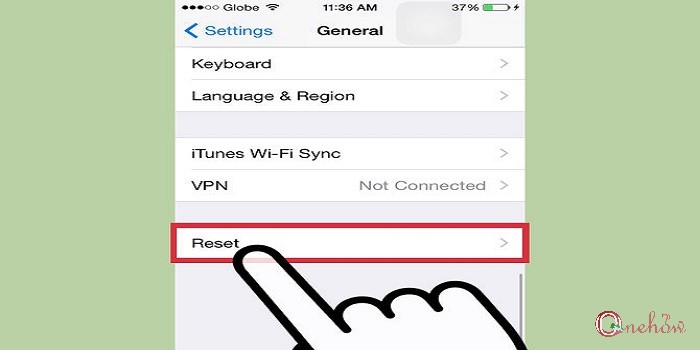آیفون نیز مانند تمامی کامپیوترها نیار دارد که دوباره راه اندازی شود یا به عبارت دیگر ریبوت شود. شما کاربران با استفاده از “soft reset” می توانید این روش را انجام دهید. این روش هیچ اطلاعاتی از گوشی شما پاک نمی کند و فقط مانند خاموش و روشن کردن گوشی با کمی تغییرات می باشد. اما روش دیگر “hard reset” می باشد که این کار مانند ریست فکتوری است و همه اطلاعات شما را پاک می کند. ما در این آموزش هر دو ریست را خواهیم گفت.
بخش ۱ از ۲: آموزش Soft Reset
۱دکمه هوم ( دکمه دایره ایی شکل زیر صفحه نمایش ) و دکمه Sleep/Wake را به طور همزمان فشار دهید.

۲دست خود را آنقدر نگه دارید تا گوشی شما خاموش و سپس ریست شود و دست خود را بردارید. این کار معمولا ۱۰-۲۰ ثانیه طول می کشد.

۳حالا آرم نقره ای اپل ظاهر می شود. این بدان معناست که شما کار را بدرستی انجام دادید.
- دقت کنید گوشی شما نسبت به قبل نیاز به زمان بیشتری دارد که بالا آید.

بخش ۲ از ۲: آموزش Hard Reset
۱اول از همه به “Settings” گوشی خود بروید.
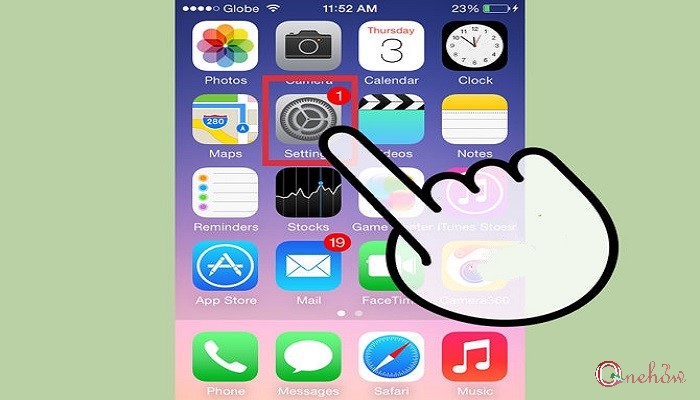
۲حالا گزینه “General” را انتخاب کنید.
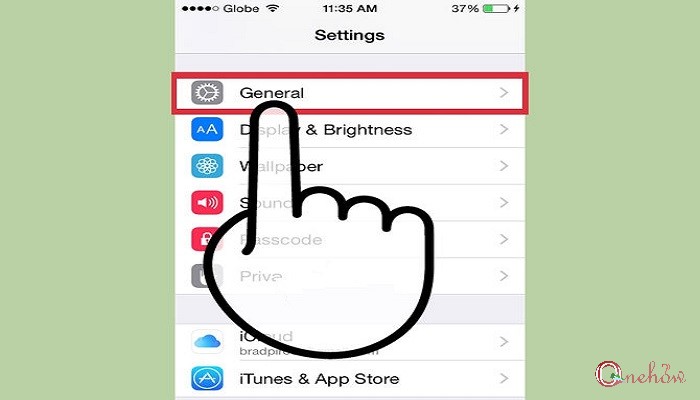
۳به پایین صفحه بیایید و گزینه “Reset” را انتخاب کنید. در اینجا گزینه ای مختلفی وجود دارد که می توانید یکی را انتخاب کنید:
- گزینه Reset All Settings تمامی تنظیمات گوشی را به تنظیمات اولیهی کارخانه میبرد، بدون این که اطلاعات شما را پاک کند. این گزینه تنظیمات مربوط به وای فای٬ بلوتوث٬ Do No Disturb٬ نوتیفیکشن٬ تنظیمات General ٬ تنظیمات بخش Sounds ٬ Privacy و Brightness & Wallpaper را به تنظیمات کارخانه برمیگرداند. بهتر است زمانی سراغ این گزینه بروید که احساس میکنید گوشیتان کند شده و قصد برگرداندن تمامی تنظیمات به تنظیمات اولیه بدون از دستدادن اطلاعاتتان را دارید.
- گزینه Reset Network Settings در طول زمان استفاده از دستگاه تان به شبکههای وایفای مختلفی متصل میشوید که سیستمعامل تان تنظیمات مربوط به آنها را برای اهدافی از قبیل اتصال خودکار به آنها دور از چشم شما ذخیره میکند. این امکان در طول مدت زمان زیادی میتواند موجب اخلال در اتصال به شبکههای وای فای دیگر شود.
- گزینه Erase All Content and Settings یک پاکسازی اساسی است. همانطور که از اسم آن برمیآید تمامی اطلاعات گوشیتان را پاک کرده و تنظیمات آن را به تنظیمات پیشفرض کارخانه برمیگرداند. تمامی فایلها، اپلیکیشنها، تصاویر، اکانتهای ایمیل و در کل تمامی اطلاعاتی که در طول استفاده از دستگاه تان جمعآوری کردهاید پاک میشوند. اگر دستگاه شما مدام کرش میکند و میخواهید آن را به نقطهای که در زمان خریدش بود بازگردانید از این گزینه استفاده کنید. زمانی مناسب برای استفاده از این گزینه است که دستگاه شما در هنگام وصلشدن به شبکههای وایفای مختلف دچار مشکل شده و با ارور مواجه میشوید ولی امکان و وقت کافی برای زدن گزینهی Forget this Netwrok بر روی تمامی شبکهها را ندارید.